Archive:Kdenlive/Manual/Timeline/Grouping/ru: Difference between revisions
Smolyaninov (talk | contribs) No edit summary |
Smolyaninov (talk | contribs) No edit summary |
||
| Line 6: | Line 6: | ||
==== Как группируются клипы ==== | ==== Как группируются клипы ==== | ||
Удерживая клавишу Shift щёлкните левой кнопкой мыши в пустом месте монтажного стола и перемещайте указатель, пока несколько выбранных клипов не окажутся в рамке. Отпустите левую кнопку мыши. | |||
[[File:Kdenlive_Shift_click_drag_to_multi_select.png]] | [[File:Kdenlive_Shift_click_drag_to_multi_select.png]] | ||
Revision as of 23:29, 1 March 2019
Группировка
Группировка клипов позволяет объединять клипы вместе, для последующего их перемещения в качестве группы с сохранением позиции относительно каждого элемента в группе.
Как группируются клипы
Удерживая клавишу Shift щёлкните левой кнопкой мыши в пустом месте монтажного стола и перемещайте указатель, пока несколько выбранных клипов не окажутся в рамке. Отпустите левую кнопку мыши.
Для группировки выбранных клипов, выберите или щёлкните правой кнопкой мыши по выбранным клипам и выберите .
Резка сгруппированных клипов
Группировка может быть полезна, когда нужно объединить и разрезать клип (группу клипов) на видеодорожке с клипом (группой клипов) на звуковой дорожке в одной точке (например, для синхронизации звука).
При разрезании клипа с использованием Инструмента резак, то Kdenlive автоматически разрежет все клипы в группе в той же точке.
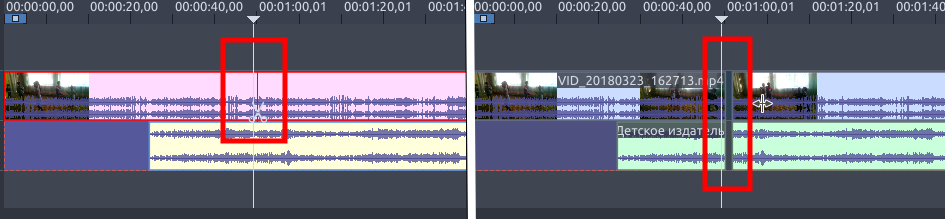
Разделение сгруппированных клипов
Чтобы разгруппировать клипы, выберите сгруппированные клипы и выберите или щёлкните правой кнопкой мыши по сгруппированным клипам и выберите .
FAQ
Q: как удалить только звуковую дорожку?
A: Щёлкните правой кнопкой мыши по клипу и выберите . Звуковой клип переместится на звуковую дорожку, но останется в группе с клипом расположенным на видеодорожке.
Щёлкните правой кнопкой мыши ещё раз и выберите .
Then you can delete just the audio track.
Кроме того, вы можете сохранить аудио в клипе и использовать эффект просто отключив саундтрек на клипе.
Еще один метод заключается в выборе в Меню Клип.


